あたらしいMacを購入!これを機に複数使っていたWEBブラウザ(Google ChromeとBrave)をBraveにまとめます
Googleアカウントを使うとブックマークや機能拡張を簡単に移行できますので、まだの方はぜひお試しください
Braveに統一する理由
なぜBraveで統一するかというと、広告表示の可否を自分で決められるからです
広告が見たくない場合はオフにしておけば表示されません。…また、広告表示をOKにした場合は仮想通貨がもらえます。ひと月数百円くらいです
仮想通貨を受け取るためにはbitflyerの口座が必要です。10分程度あれば無料で開設できます
インターネットで広告を見せられる代わりに無料だと思っていましたが…時代が変わったということでしょうか。
そして、使いがってはChromeとほぼ同じ。理由はChromeと同じChromiumというオープンソースをベースに開発されているためです
Google Chromeを Braveに統一する方法
ChromeとBraveをインストール
まずはあたらしいMacにChromeとBraveをインストールします
最初から入っているwebブラウザ「Safari」で、それぞれを検索すればインストールできます
Chromeで色々な情報を取得する
次にChromeを立ち上げます
アカウント作成を求められるので、今まで使っていたGoogleアカウントでログインします
すると、ブックマークや機能拡張などの情報がChromeに反映されます
これで今までのMacと同じブラウザ環境が手に入りました
BraveにChromeの情報を移す
次にChromeからBraveにブックマークなどの情報を移行します
Braveを立ち上げたら、右上の三本線から「設定」を選択
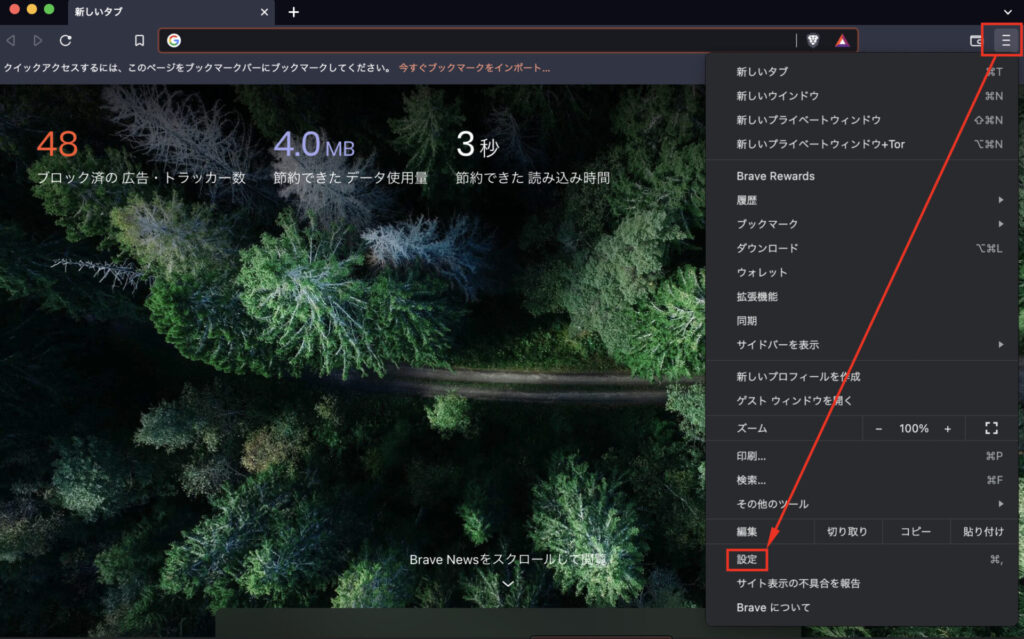
「ブックマークと設定のインポート」をクリック
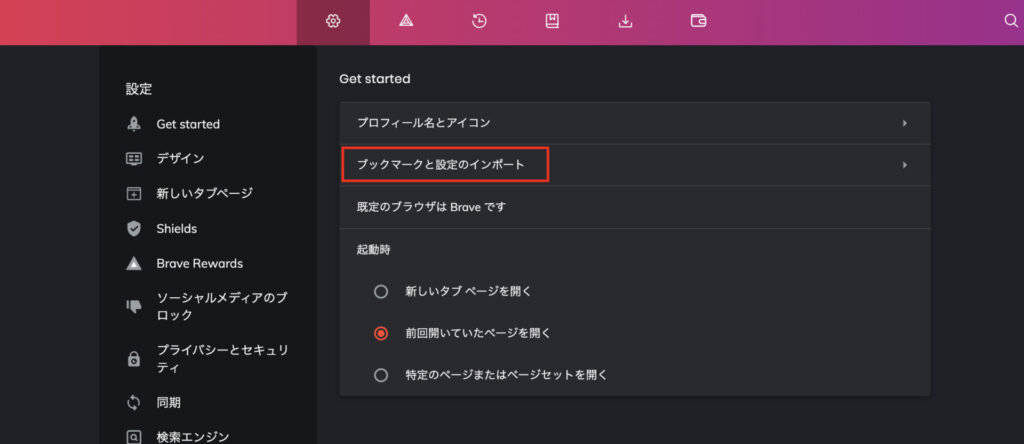
開いたウィンドウの一番上にあるプルダウンで「Chrome ユーザー 1」を選択し「インポート」
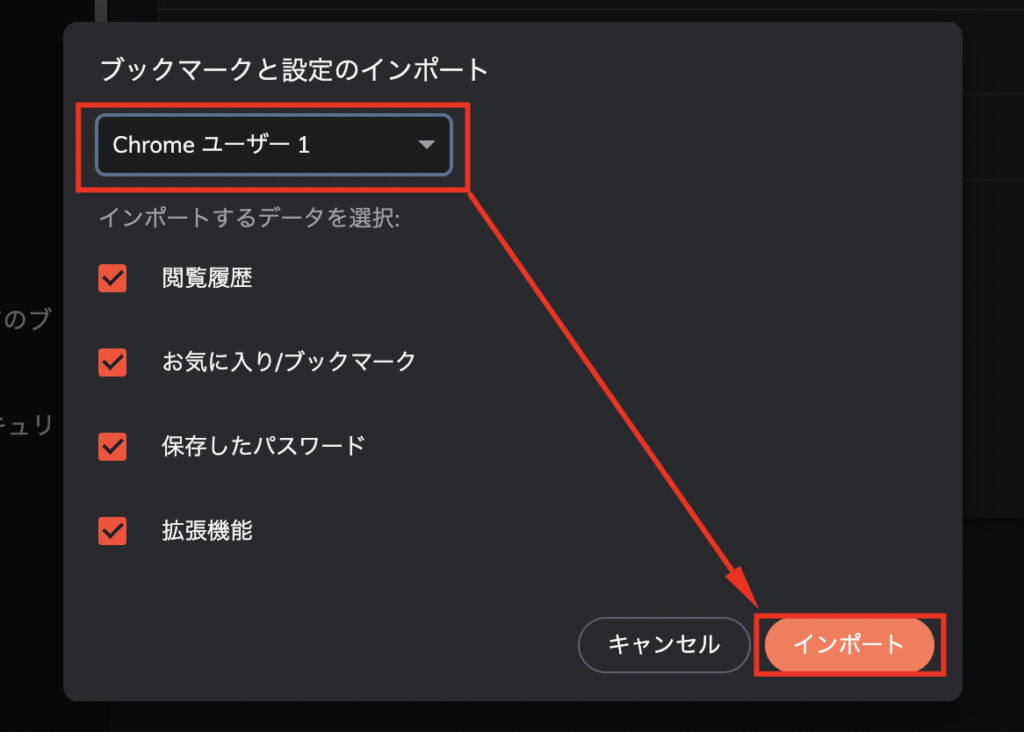
キーチェーンのパスワードも求められます。Mac起動時のログインパスワードをいれればOK
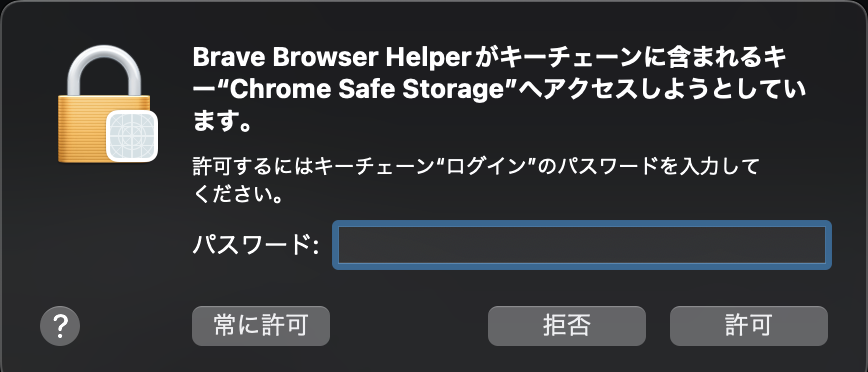
以上でBraveへの移行が完了です
まとめ
Braveは広告がジャマという方や、仮想通貨投資をしている方には特におすすめです
Chromeからの移行は簡単にできて使用感も変わらないので、ぜひ使ってみてください

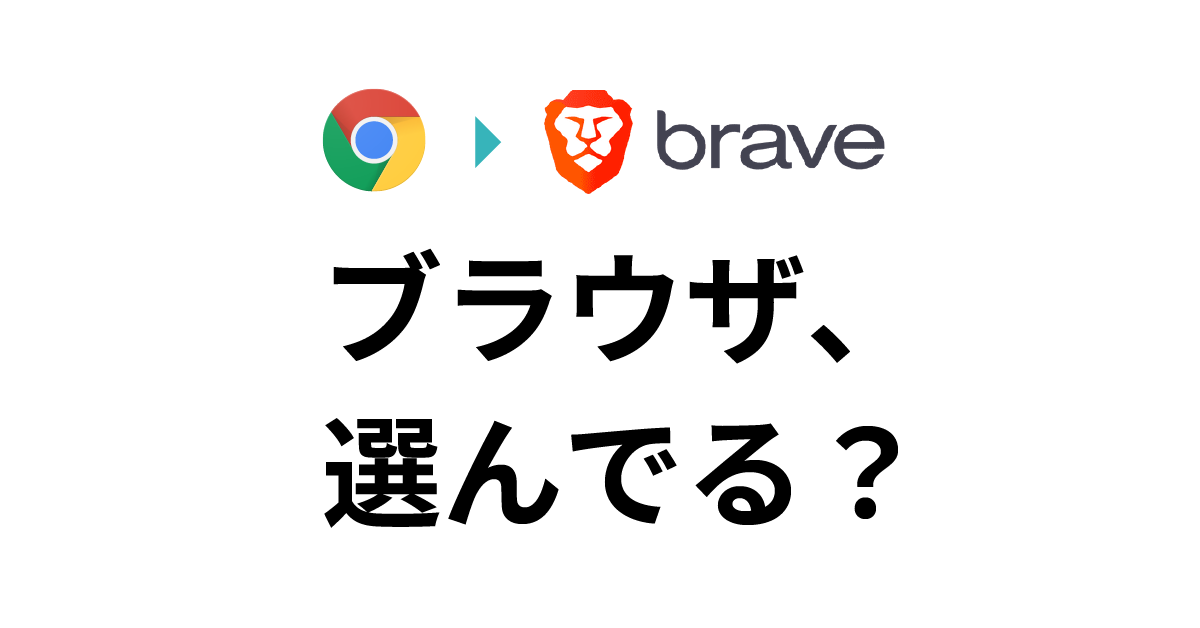
コメント